在phpstudy上运行thinkphp项目需要以下步骤:1.安装并启动phpstudy,确保apache和mysql服务运行。2.使用composer创建或下载thinkphp项目,并放置在phpstudy的网站根目录。3.在phpstudy中添加网站,配置域名、端口和网站目录,指向thinkphp的public文件夹。4.重启apache服务,通过浏览器访问域名查看项目。注意可能需要配置url重写规则、数据库连接信息和权限设置。phpstudy适合开发和测试,但不推荐用于生产环境。
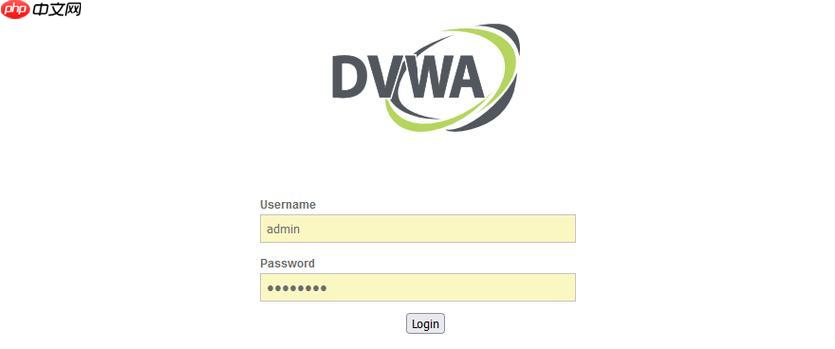
在PhpStudy上运行ThinkPHP框架项目其实是一件非常酷的事情,尤其对于那些喜欢快速搭建开发环境的开发者来说,这简直是如虎添翼。让我来带你一步步体验这个过程吧,同时我会分享一些我亲身经历的经验和小技巧。
首先得说,PhpStudy是一个非常方便的集成环境,它能让你在Windows上轻松搭建一个LAMP或WAMP环境,非常适合开发和测试用途。我记得刚开始使用PhpStudy时,配置起来简直是小菜一碟,简直是为那些急于开始编码的开发者量身定做。
现在我们来看看如何在PhpStudy上运行一个ThinkPHP项目。这里我会分享一些我自己在实际操作中遇到的问题和解决方案,希望能帮到你。
立即学习“PHP免费学习笔记(深入)”;
首先,确保你已经安装了PhpStudy,如果没有,可以去官网下载最新版本。安装完成后,启动PhpStudy,确保Apache和MySQL服务都已经启动。
然后,我们需要准备一个ThinkPHP项目。你可以从ThinkPHP的官方网站下载最新版本,或者直接使用Composer来创建一个新的项目:
composer create-project --prefer-dist topthink/think thinkphp
接下来,把这个项目文件夹放到PhpStudy的网站根目录下,通常是C:\phpStudy\WWW\。假设你的项目命名为thinkphp,那么它应该放在C:\phpStudy\WWW\thinkphp\。
现在,我们需要配置PhpStudy,让它指向你的ThinkPHP项目。打开PhpStudy,点击左侧菜单的"网站",然后点击"添加网站"。填写以下信息:
thinkphp.test
C:\phpStudy\WWW\thinkphp\public
配置完成后,点击"保存",然后重启Apache服务。
这时候,你应该可以通过浏览器访问http://thinkphp.test来查看你的ThinkPHP项目了。如果一切顺利,你会看到ThinkPHP的欢迎页面。
不过,这里有一些我个人在实际操作中遇到的小问题和解决方案:
<IfModule mod_rewrite.c>
Options +FollowSymlinks -Multiviews
RewriteEngine on
RewriteCond %{REQUEST_FILENAME} !-d
RewriteCond %{REQUEST_FILENAME} !-f
RewriteRule ^(.*)$ index.php/$1 [QSA,PT,L]
</IfModule>数据库配置:确保你的ThinkPHP项目中正确配置了数据库连接信息。你可以在config/database.php文件中进行配置。
权限问题:有时由于权限问题,无法写入日志或缓存文件。你可以尝试给你的项目目录以及runtime文件夹设置完全控制权限。
在实际开发中,我发现使用PhpStudy搭建ThinkPHP项目有几个优点和缺点:
优点:
缺点:
总的来说,PhpStudy确实是一个非常好的工具,尤其适合那些刚开始学习ThinkPHP的开发者。不过,记得在项目上线前,务必迁移到更稳定的生产环境中。
希望这些分享能帮助你顺利在PhpStudy上运行ThinkPHP项目,如果你有任何问题,欢迎随时讨论!
以上就是在PhpStudy上运行ThinkPHP框架项目的方法的详细内容,更多请关注php中文网其它相关文章!

PHP怎么学习?PHP怎么入门?PHP在哪学?PHP怎么学才快?不用担心,这里为大家提供了PHP速学教程(入门到精通),有需要的小伙伴保存下载就能学习啦!

Copyright 2014-2025 https://www.php.cn/ All Rights Reserved | php.cn | 湘ICP备2023035733号